Как найти программу паразита в браузере
Обновлено: 19.04.2024
Поймали вирус в браузере, и теперь постоянно выскакивает реклама? Это ужасно раздражает. Да и вылечить браузер от вирусов не так-то просто. Их еще нужно найти, а многие современные антивирусы попросту не видят эту заразу. Собственно, поэтому у вас и появляются всплывающие окна, а также постоянно открываются рекламные страницы (например, Вулкан или других казино).
Так что делать, если браузер заражен вирусом? Найти и избавиться от него 🙂 . Специально для этого ниже приведено 6 эффективных способов, позволяющих избавиться от вируса в браузере. А в качестве бонуса – пару полезных советов о том, как защитить свой компьютер или ноутбук от повторного заражения.
А есть ли вирус в браузере
Как понять, что браузер был заражен? Это можно увидеть по следующим симптомам:
Откуда в браузере появляются вирусы
И в 99% случаев виноват сам пользователь. Почему? Да потому, что обычно лечение браузера от вирусов требуется после:
Сюда же можно добавить отсутствие антивируса на ПК или ноутбуке. Конечно, от всех вирусов он вас не защитит, но некоторые все же обнаружит и удалит. А если думать головой и вручную проверять подозрительные файлы антивирусом, это поможет вам избежать многих проблем. В этом можете быть уверены.
Если ваш ПК или ноутбук еще не защищен, тогда обязательно прочитайте эту статью: Самые лучшие бесплатные антивирусы для компьютера.
Как почистить браузер от вирусов и рекламы
С причинами и симптомами вирусов разобрались, теперь перейдем к главному. Итак, как избавиться от рекламного вируса в браузере? Здесь все зависит от того, какую именно заразу вы словили. Впрочем, ниже приведена пошаговая инструкция, выполнив которую вы сможете вылечить браузер от различных рекламных вирусов.
Она является универсальной и подходит для любого интернет-браузера – Google Chrome, Opera, Mozilla Firefox, Yandex Browser, Microsoft Edge. Так что пользоваться ею могут все пользователи.
Итак, чтобы избавиться от вирусов в браузере, выполните следующие действия:
Запустите полную проверку ПК или ноутбука антивирусом
Если в браузере появилась реклама, это нужно сделать в первую очередь. От рекламных баннеров антивирус не поможет, зато он найдет вирусы на ПК (а они могут быть и в самой системе Windows).
Проверьте дополнения в браузере
Некоторые расширения устанавливаются сами. Поэтому зайдите в браузер и проверьте, есть ли там дополнения, которые вы не ставили. Также рекомендуется удалить те из них, которыми не пользуетесь.

Проверьте установленные приложения
Чтобы открыть их, перейдите в Пуск – Панель управления – Программы и компоненты.
Иногда вредоносные модули устанавливаются как обычный софт (например, Webalta). Чтобы удалить вирус, запускающий рекламу в браузере, достаточно лишь найти его и удалить из этого списка.

Проверьте ярлык браузера

Проверьте файл hosts
- Перейдите по пути C:\Windows\System32\drivers\etc.
- Откройте файл hosts через блокнот.
- Удалите лишние строчки. Нормальный файл hosts должен выглядеть следующим образом:

Программы для очистки браузера от вирусов
Также существуют специальные программы для удаления вирусов в браузере. Они видят то, что пропустили антивирусы и помогают избавиться от вредоносных рекламных модулей.
AdwCleaner
Первая отличная программа для очистки браузера от рекламы и вирусов – AdwCleaner (ссылка на оф. сайт).
Эта утилита выполнит быстрый поиск вирусов в браузере и найдет все рекламные тулбары, баннеры, вредоносные скрипты. Также умеет осуществлять очистку ярлыков, файлов и реестра.
Malwarebytes
Еще одна эффективная программа для чистки браузеров от вирусов. Быстро просканирует ПК или ноутбук и поможет избавиться от всплывающих окон и надоевшей рекламы (ссылка на оф. сайт).Ее возможностей более чем предостаточно, чтобы найти вирус в браузере и удалить его.

Рекомендуется использовать обе эти программы одновременно. Вместе они на 95% очистят ваш компьютер от всех рекламных вирусов. Причем найдут даже то, о чем вы и не подозревали.
Также есть еще и другие отличные программы. Подробнее о них читайте здесь – Утилиты для удаления рекламных вирусов.
Защита браузера от рекламы и вирусов
И напоследок, как и обещал, приведу несколько полезных советов о том, как защитить браузер от вирусов:
- Установите на ноутбук или ПК антивирус. Можно бесплатный. Главное – не забывайте обновлять его (или включите автообновление). В половине случаев он поможет вам удалить вирус из браузера. А точнее – не допустить заражения.
- Установите программу для удаления рекламных вирусов. То, что пропустят антивирусы, заметят специальные утилиты вроде AdwCleaner или HitmanPRO. При таком сочетании ни одна зараза на ваш ПК просто не пролезет. А для собственного спокойствия периодически запускайте проверку браузера на вирусы (например, 1 раз в месяц).
- Установите расширение в браузере для блокировки рекламы. Это может быть Adblock или Adguard – на ваше усмотрение. А если захотите отключить рекламу на любимом сайте или блоге (чтобы поддержать его владельца материально), просто добавьте этот веб-ресурс в исключение.
И самое главное: думайте головой! Не загружайте подозрительные exe-файлы (особенно, если вам нужен фильм в формате avi или mkv), не переходите по неизвестным ссылкам, не заходите на сомнительные сайты.
Как говорится, самый лучший антивирус – тот, который сидит по ту сторону монитора 🙂 . То есть, пользователь. Если же вы будете нарушать вышеописанные правила, то никакой антивирус вам не поможет. В интернете нужно быть предельно осторожным – помните об этом!

Добрый день, друзья. Сегодня мы поговорим о вредоносном ПО. Речь пойдёт о так называемых программах паразитах. Это не совсем вирусы, или совсем не вирусы. Что по сути такое программ паразит? Это обычная программа, которую мы устанавливаем против своей воли. Другими словами, из-за своей невнимательности.
Вы обратили внимание, что, когда вы устанавливаете какую-нибудь программу из торрент сайтов, то, зачастую, во время установки, появляются предложения с галочками, которые нам предлагают что-то установить.
Нужно всегда читать, что вам предлагают установить. Я, обычно, данные галочки убираю. Например, каждый раз, при обновлении Adobe Flashe Player, на странице сайта обновления, нам предлагают установить программу McAfee Security Scan Plus.

Это своего рода брандмауэр. Вещь, конечно, полезная. Но зачем он мне нужен, если у меня файрволл встроен в антивирус? Меня сейчас устраивает файрволл ESET Smart Security. Два файрволла не любят друг друга. Сейчас, как видите из скриншота, с данного сайта предлагается ещё установить и True Key™ by Intel Security.
Так, свои программы паразиты довольно часто распространяет компания Яндекс, очень уважаемая в России, в основном благодаря своей поисковой системе. Яндекс не брезгует подсовывать в различные программы свой Менеджер Браузеров. Который, мало кому нужен.

Также, Яндекс постоянно предлагает установить свой браузер и сделать его браузером по умолчанию. Хотя у меня он давно установлен. Компания Яндекс в свой поисковик могла бы добавить какой-нибудь элемент распознания, установлен ли её браузер на компьютере, или нет? А то, эти предложения об установке того, что уже установлено, раздражают.
Также, Яндекс браузер любит встраиваться в загрузку компьютера, и его оттуда трудно удалить. Не брезгует программами паразитами и компания Майл, также уважаемая в России. Она уже многих достала своими Майл Спутниками и прочее. Тоже можно сказать и про браузер Амиго. Я его из принципа устанавливать не буду.
Этим же занимаются и социальные сети, вроде ВКонтакте, Одноклассники и др. К чему я все это говорю, а к тому, что, если подобные гиганты, вроде Яндекса, распространяют свои программы паразиты, что говорить о маленьких, никому не известных программ и фирм.
Как не допустить заражение компьютера подобным паразитом
1. Первым делом, скачивайте программы с известных сайтов. Но, и оттуда можно подхватить подобную гадость.

3. Следите за галочками во время установки очередного софта. Если программа на английском языке, и вы не понимаете, что написано рядом с галочкой, или переведите данное выражение, или просто подстрахуйтесь и уберите непонятную вам галочку.
4. Самый простой способ – установите программу Unchecky, о которой я написал статью. Она бесплатна. Unchecky следит за всеми программами, которые вы устанавливаете, и оповещает вас, что такая-то программа пытается установиться вместе с устанавливаемой. Также, данный софт убирает лишние, неуказанные галочки.
Советую прочитать: — Как узнать данные о компьютере программа Speccy 1.3
Как удалить программы паразиты
Открываете данную программу, и просматриваете через Revo, какие новые программы забрались к вам в систему. Через Revo Uninstaller эту нежелательную программу и удаляем.
Если в Revo программу пришельца не видно, то просматриваем программы через панель управления. Далее, удаляем все программы, которые вы установили за сегодняшнее число. Программы часто меняют названия, поэтому, нужно удалить все, установленные в этот день.
После удаления очередной программы, не забывайте чистить реестр. Лучше других чистит Reg Organizer. Но, она платная. Можно попробовать обычный бесплатный CCleaner . Очень хорошая программа.
Далее, можно почистить компьютер утилитой AdwCleaner. Довольно хорошо чистить компьютер. После чистки данной утилитой, опять чистим реестр и тщательно проверяем операционную систему тем антивирусом, который у вас установлен.
Если у вас нет никакого антивируса, предлагаю удалить вредителя с помощью Dr.Web CureIt. Очень хорошая утилита удаления, отлично удаляет разные вредоносные программы. Вполне возможно, что Dr.Web CureIt лучше, чем тот антивирус, который у вас установлен. Скачивать данную утилиту нужно непосредственно в день удаления. Так как вам нужны будут новые базы данных для антивируса.
Незваные гости

Через некоторое время работы в Интернете вы можете обнаружить на жестком диске настоящий постоялый двор: сюда попали и поселились без вашего ведома тысячи гостей (килобайты информации). Некоторые неопасны и просто занимают место, но есть и вредные разновидности. Перечислим их в порядке возрастания риска.
Копии посещаемых ресурсов
В обозревателе сохраняются не только адреса веб-страниц, которые посетил пользователь, но и их копии. Такие файлы могут гостить на жестком диске от нескольких дней до нескольких недель (в зависимости от настройки обозревателя) и в целом никому и ничему не угрожают — за исключением случаев, когда вы не хотите, чтобы другие пользователи компьютера (например, члены семьи) знали, какие именно узлы вы посещаете.
Вирусы и черви
Рекламные программы
Шпионские программы
Против антишпионских утилит было выставлено 45 рекламных программ и программ-шпионов, мешающих работе ПК. Число создаваемых этими приложениями отдельных файлов и запускаемых ими процессов составило в общей сложности 81, и удаление всех их оказалось серьезной проверкой для тестировавшихся утилит.
Чистка
Для начала был проведен тест, определяющий, насколько эффективно та или иная программа удаляет активные компоненты программ-шпионов. После этого каждое из приложений было проверено с точки зрения защиты в реальном времени (имеющей целью предотвратить первичную установку программы-шпиона).
При тестировании противошпионских программ CounterSpy и Spy Sweeper на предмет обнаружения потенциально нежелательных BHO обе отловили все 100%. Продукты Ad-Aware, ETrust PestPatrol Anti-Spyware, Spybot и SpySubtract справились с 62% BHO, а McAfee AntiSpyware и Spyware Eliminator — с 31%. Программа Internet Cleanup не обнаружила ни одного из BHO и панелей инструментов.
Ключи Реестра Windows и системные папки автозапуска (startup) также относятся к излюбленным посадочным площадкам для рекламных программ и программ-шпионов. Элементы, добавленные в эти критические области, начинают работать при каждом запуске Windows. К сожалению, антишпионские сканеры в этой категории проявили себя гораздо хуже, чем хотелось бы. Лучшей — с 86% обнаружения — опять оказалась CounterSpy. За ней следует Spy Sweeper с 82% и Ad-Aware с 77%. Утилита Internet Cleanup обнаружила всего 5% изменений Реестра.
Мы также проверили, как эти сканеры отслеживают добавления к меню браузера. Такого рода изменения не приводят к автоматической загрузке программ-шпионов, но если пользователь выбирает добавленную ими позицию в меню, может начаться заражение. Для программ CounterSpy и Spy Sweeper показатель обнаружения таких кнопок и позиций меню составил 100%. Программам SpySubtract и Ad-Aware удалось обнаружить 75% непрошеных кнопок и позиций. Результат программ Internet Cleanup, ETrust PestPatrol и McAfee AntiSpyware в этой категории оказался нулевым.
Иной путь к успеху
Не только умением, но и числом
Существенно различается и скорость обнаружения врагов. Самая эффективная программа CounterSpy оказалась еще и самой шустрой: на полное сканирование системы с 2,7 Гбайт данных она затратила всего 1 мин. Резвость проявили также Spybot и Spy Sweeper, каждый из которых просканировал тестовую систему немногим более чем за 2 мин. А вот Spyware Eliminator был самым медленным, да к тому же работал с различной скоростью: на сканирование у него уходило от 10 мин до 1 ч (сканирование проводилось несколько раз). Остальные утилиты затрачивали на работу от 4 до 5 мин.
Мониторинг в реальном времени
Способность ликвидировать исходящие от шпионских программ угрозы после того, как машина была инфицирована, несомненно, важна. Но гораздо актуальнее своевременное предотвращение заражения. В этом плане одним из наиболее эффективных инструментов показала себя программа Spybot. Используя входящий в комплект поставки дополнительный компонент Resident TeaTimer, эта утилита предупреждала нас о всех попытках различных программ внести изменения в критически важные зоны Реестра. Таким образом удалось избежать изменения Реестра даже такими шпионскими программами, которые способны прописывать себя в память. Они были быстро ликвидированы простой перезагрузкой системы. Spybot также включает в себя функцию защиты от изменений файла Hosts (в Windows 95/98/Me — hosts.sam), представляющего собой своего рода дорожную карту для браузера: каждая запись в нем состоит из адреса веб-сайта и соответствующего IP-адреса, на который браузер должен быть перенаправлен. Злоумышленники часто используют этот файл, дабы воспрепятствовать посещению интернет-страниц, посвященных проблемам безопасности, например сайтов антивирусных компаний.
Сканеры CounterSpy и Spy Sweeper также блокировали попытки модифицировать файл Hosts, пресекали редактирование Реестра системы, предотвращали изменения исходной страницы и поисковых страниц нашего браузера, а также засекали подозрительные процессы в памяти.
Программа Ad-Aware SE Personal не предлагает защиты в реальном времени, хотя этот сканер можно настроить таким образом, что он будет блокировать изменения файла Hosts. Однако платные версии Ad-Aware — SE Plus и SE Professional (ценой 27 и 40 долл. соответственно) — включают в себя модуль Ad-Watch, который обладает функциями, подобными функциям CounterSpy и Spy Sweeper. Сканер ETrust PestPatrol Anti-Spyware оказался в состоянии засекать подозрительные процессы в памяти, но не сумел предупредить о внесении изменений в критически важные настройки системы. SpySubtract Pro забил тревогу при внесении изменений в исходную и поисковые страницы браузера и зафиксировал попытки запустить подозрительные процессы. Защита в реальном времени предусмотрена и в сканере McAfee AntiSpyware, однако эффективность этой функции снижена из-за низких распознавательных способностей программы.
Ни Spyware Eliminator, ни Internet Cleanup ничего особенного по части защиты в реальном времени предложить не могут. Spyware Eliminator всего-навсего составляет черный список подозрительных веб-сайтов и элементов управления ActiveX. Хотя такой уникальный перечень агрессивных сайтов и элементов управления никогда не помешает. Программа Internet Cleanup, как и Spyware Eliminator, игнорирует изменения исходной и поисковых страниц, не способна засечь подозрительные процессы и не имеет защиты файла Hosts. Однако она блокирует всплывающие окна и предлагает блокировку личной информации, дабы предотвратить нечаянное раскрытие деликатных сведений.
Простота использования
Делаем выбор
В Интернете можно найти бесплатные антишпионские программы, но безопасность — одна из тех областей, где экономия себя не оправдывает. Свободная программа Spybot Search&Destroy предлагает суммарный показатель распознавания 54% и обеспечивает эффективное сканирование в режиме реального времени. Стремясь сэкономить, вы можете скомбинировать Spybot с утилитой Ad-Aware SE Personal, показатель распознавания которой в большинстве категорий выше, чем у Spybot. Однако альянс Ad-Aware, Spybot и бесплатной программы HijackThis продемонстрировал свою несостоятельность — этим программам даже совместными усилиями не удалось уничтожить 100% заразы, которой была начинена тестовая система.
Бета-обновление: будущая утилита Windows AntiSpyware выглядит победителем
Глоссарий
Файл Hosts (англ. Hosts file) — текстовый файл, соотносящий имена веб-сайтов с конкретными IP-адресами. Записи в файле Hosts имеют приоритет перед запросами удаленного сервера доменных имен (DNS), с которым обычно имеет дело интернет-провайдер. Модификации файла Hosts могут заставить пользователя оказаться не на том сайте, на который он рассчитывал, или не дать ему посетить какой-то конкретный ресурс.
Процессы — любые исполняемые программы, использующие время, память или иные ресурсы ЦПУ.
Реестр (Windows) — база настроек, используемых Windows для управления аппаратной частью и программным обеспечением системы, а также для учета различных пользовательских предпочтений. Модификации Реестра могут привести к загрузке нежелательных программ, помешать программам работать надлежащим образом или изменить определенные пользователем настройки браузера.
Программы-шпионы (англ. spyware) — программы, устанавливаемые тайком в пользовательскую систему для слежения за интернет-активностью пользователя и часто выдающие рекламу на основе результатов такого слежения.
Изгоняем паразитов
Копии посещаемых ресурсов
Вирусы и черви
В борьбе с этой нечистью антивирусные программы очень эффективны — конечно, если постоянно следить за обновлением антивирусных баз. Кроме того, необходимо своевременно обновлять веб-обозреватель. Стоит также подумать о персональном межсетевом экране — единственном действенном средстве защиты от червей, проникающих по Сети.
Рекламные и шпионские программы (adware и spyware)
Программы-шпионы устанавливаются тайком, и удалить их без специальных инструментов почти невозможно. Для борьбы с ними требуется ПО, входящее, например, в состав многофункциональных пакетов для обеспечения безопасности при работе в Интернете (одной антивирусной программы недостаточно).
Подробнее о программах, помогающих избавиться от рекламных и шпионских модулей, читайте в статье.
Смена или модернизация браузера
Можно защититься от значительной части шпионских программ, перейдя с Internet Explorer на какой-либо альтернативный браузер, скажем, Mozilla Firefox. Однако практически во всех программах имеются уязвимые места, к тому же есть риск столкнуться с проблемами на тех немногих веб-сайтах, которые неправильно работают с иными, нежели IE, браузерами.
Решив-таки установить какую-либо новую программу, внимательно прочтите лицензионные соглашения: возможно, вас там предупреждают об установке дополнительных утилит.
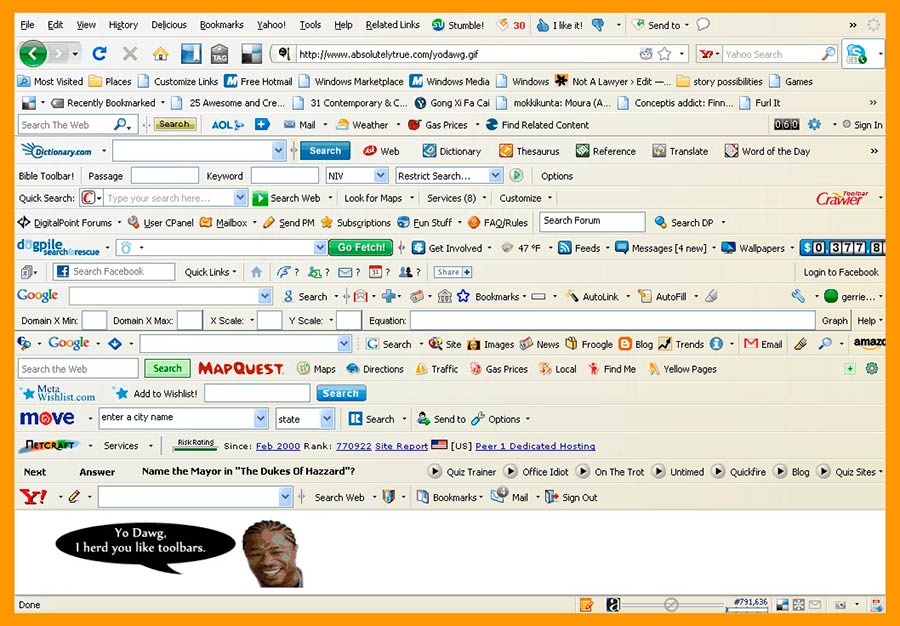
В этой статье я расскажу что это такое, откуда они берутся и как от них избавиться.
По официальной классификации их ещё называют ПНП (Потенциально нежелательные программы) (англ. — Potentially Unwanted Programs (PUPs)).
Чем они нам грозят?
1. Панели инструментов (toolbars) занимают полезное пространство окна браузера, препятствуя свободному доступу к нужной и полезной информации.
2. Занимают оперативную память и ресурсы процессора и, в зависимости от их количества, могут существенно замедлить работу компьютера.
3. Практически всегда запускаются вместе с операционной системой а также с браузеом тем самым существенно увеличивают время их загрузки.
От куда они берутся?

При обновлении программ, плагинов:

При обновлении Adobe Flash Player не пропустите установку McAfee Security Scan Plus!
При скачивании файлов из файлообменников:

При установке игр:

При установке игр, если не обращать внимание на настройку параметров, установится куча ненужных опций

По-моему, встраивать в платные программы рекламные материалы — это уже жлобство!

Был приятно удивлён, что при установке антивируса Avira его SearchFree Toolbar НЕ ОТМЕЧЕН галочками по умолчанию
Что получаем?
В результате наших невнимательных действий получим такие или похожие всплывающие окна, невозможность изменить стартовую страницу, тулбар в браузер, новую иконку в трей и в автозапуске:

Как с этим бороться?


После удаления этой гадости необходимо вручную поисправлять в браузерах стартовые страницы, поиск по умолчанию, поудалять ненужные дополнения. Хотя, иногда и этого бывает недостаточно: оно иногда так глубоко прописывается в браузере, что искоренить его полностью не представляется возможным.

После удаления Яндекс.Бара в браузере иногда остаются непонятные глюки
В таком случае проще и быстрее их также попереустнавливать при помощи программы деинсталяции (но не забывайте что в таком случае могут пропасть закладки, сохранённые пароли, история посещений и нужные дополнения!).
Все эти Яндекс- , Рамблер- , Маил.ру- и т.д. бары как венерические заболевания: один раз во время установки не убрал галочку в нужном месте — всё, мучайся, лечи и удаляй.

С сайта разработчика

С серверов SoftPortal
Как пользоваться Pc-decrapifier
PC Decrapifier – маленькое, легкое в использовании приложение, специально созданное для эффективного и быстрого удаления нежелательного программного обеспечения. На новой Windows-машине PC Decrapifier удаляет большинство из предустановленных пробных версий программ, которые замедляют работу системы.
Инструмент абсолютно бесплатный, делает все автоматически, а потому предельно прост в использовании.
Вам достаточно запустить PC Decrapifier, и утилита самостоятельно избавляет вас от ненужного хлама.
Крайне полезно при покупке персонального компьютера или ноутбука, на котором изначально установлено огромное количество ненужных программ.
По ссылке ниже будет лежать всегда самая новая и актуальная версия программы — это прямая ссылка с официального сайта Pc-decrapifier. Размер программы — 1.5 Мб всего.

Устанавливать программу не придётся — она портабельная и запускается сразу после клика на скачанный файл.
PC Decrapifier бесплатна только для личного использования. При эксплуатации программы в коммерческих целях, вам потребуется коммерческая лицензия.
Браузеры отличаются не только внешним оформлением, но и содержимым. Известно, что Яндекс и Хром работают относительно быстро и уверенно вытесняют многие другие браузеры.
Опера и Мозила не зарекомендовали себя, как скоростные браузеры, но они имеют свои преимущества, а вот про стандартный браузер большинства операционных систем – Internet Explorer, многие завсегдатаи интернета и вовсе забыли.

Причины медленной работы браузеров
Почему же одни из них реагируют на команды пользователя быстрее, а другие медленнее? Это зависит от самих браузеров или могут быть другие причины? Обо всем по порядку.

Почему медленно работает браузер?
Причины
Медленная загрузка самого браузера или воспроизводящегося видео в нем, может быть по нескольким распространенным причинам:
- мало места на диске С (оперативной памяти);
- компьютер поражен вирусами или программами-паразитами;
- давно не производилась дефрагментация;
- в браузере слишком много всплывающей рекламы и открытых окон;
- низкая скорость интернет-подключения;
- старая версия Adobe Flash Player.
Важные моменты
Установить причину за пару минут не удастся. Чтобы действовать наверняка, нужно провести полный анализ компьютера и установленных браузеров. Для начала следует ответить на пару вопросов:
- Медленно загружается только браузер или компьютер также долго справляется с поставленными задачами?
Если вы склоняетесь ответить, что компьютер медленно работает в целом, то проблема может заключаться в недостатке оперативной памяти, поражении компьютера вирусами или давней дефрагментации. Если только при работе с интернетом возникают проблемы, то проблема может быть связана с низкой скоростью подключения. - Если у вас установлено несколько браузеров, определите, один из них медленно работает или все?
Если и компьютер и браузеры работает нормально, но медлит только один – то причина в этом браузере.
Варианты решения
Чтобы точно устранить проблему, нужно произвести комплексный анализ персонального компьютера. Проблемы, которые вы можете устранить самостоятельно при большом желании:
- удалить вирусы и вредоносные программы;
- очистить и удалить лишнее в ПК и браузерах;
- удалить зараженные браузеры, установить их новые версии;
- обновить Adobe Flash Player.
Решения, требующие стороннего профессионального участия:
- увеличение оперативной памяти компьютера;
- повышение скорости интернет-подключения.
Практическое решение
Если вы не являетесь опытным пользователем, во избежание нарушения работы техники, воспользуйтесь услугами компьютерных специалистов. Если вы готовы пробовать решать упомянутые проблемы – изучите рекомендации ниже.
Устранение вирусов и вредоносных программ
Если у вас не установлен антивирусник или он давно не обновлялся, ваш компьютер подвержен опасности в виде вирусов и вредоносных программ. Чтобы восстановить уязвленную систему Windows, воспользуйтесь установкой антивирусника для домашнего пользования, например, Kaspersky или Dr.WEB.
Лаборатория Касперского предлагает к установке хорошо зарекомендовавший себя антивирусник, скачать его вы можете на официальном сайте после перехода по ссылке .

Лаборатория Касперского и версия антивирусника

Сайт антивирусника Доктор Вэб
Удаление лишнего в ПК и ускорение его работы
Замедлять деятельность компьютера могут:
- лишние автозагрузки;
- временные и ненужные файлы;
- лишние визуальные эффекты;
- включенные опасные службы Windows;
- отключенные ядра процессора.

Повышение компьютерной производительности
Отключите программы, которые не используете (с помощью правой кнопки мыши).

Повышение компьютерной производительности

Повышение компьютерной производительности
Попробуйте настроить оптимизацию по расписанию, но можно это делать и вручную.

Повышение компьютерной производительности

Повышение компьютерной производительности

Повышение компьютерной производительности
Очистка и удаление лишнего в браузерах
Есть еще один хороший метод, помогающий оптимизировать работу браузеров – утилита AdBlock Plus , она отвечает за скорость работы браузера. Также вам подойдет приложение CCleaner, оно помогает сканировать систему на наличие ошибок. При желании, установите и его.
Удаление зараженных браузеров, установка их новых версий
Часто бывает что сама версия браузера заражена вирусами. Попробуйте удалить его и установить заново с достоверного источника
Стоит отметить, что если у вас был установлен поврежденный браузер и например, в нем автоматически открывались вкладки или регулярно появлялись рекламные баннеры, что говорит о вирусах, переустановка браузера может и не помочь. Обязательно перед этим нужно установить антивирусник и произвести проверку на наличие вирусов, а потом переходить к переустановке браузеров, заново скаченных в сети.
Обновление Adobe Flash Player
Если видео, открытое в браузере зависает, но при этом выход в интернет с хорошей скоростью (проверьте скорость с помощью программы SpeedTest ), то проблема может быть скрыта в установленной версии Adobe Flash Player .
Издатели браузеров настоятельно рекомендуют обновлять до последней версии и браузеры и программу, которая отвечает за воспроизведение видео. Но также вы можете вручную выключить встроенную в браузере программу видео и установить скаченную заранее последнюю версию Flash Player.
- Запустите скаченный файл и поставьте автоматическое обновление.

Установка Adobe Flash Player

Установка Adobe Flash Player

Плагины в браузере Google Chrome

Плагины в браузере Google Chrome

Плагины в браузере Google Chrome

Плагины в браузере Google Chrome
Браузер Firefox
Необходимо выделить работу браузера Firefox . Некоторые считают его тяжелым и всячески избегают его, другие пользователи наоборот остаются его поклонниками.
Как ускорить его работу перезапустив память
Установите дополнение Memory Restart , чтобы контролировать оперативную память, которую занимает браузер и оптимизировать ее объем. При красном значке – выделенный браузеру порог памяти превышен, поэтому следует избегать такого отображения. Нажатием на значок плагина вы сможете уменьшить используемый размер в три раза.
Почему Firefox блокирует флэш?
Встроенный в браузер Flashblock часто блокирует все виды видео и флэш-анимаций, но позволяет пользователю самостоятельно решать, какую флешку включить для просмотра. Это делается нажатием на видео или коррекцией настроек блока (например, можно установить постоянное отображение для видео с YouTube).
Автозакрытие вкладок
Дополнительный плагин AutoClose Tabs закрывает старые вкладки, нужно только установить время для этого. Работает, когда браузер активен.
Если проанализировать работу своего компьютера по всем упомянутым в статье параметрам, то вам обязательно удастся найти корень проблемы, почему не загружается видео в браузерах и устранить ее.
Читайте также:

